Si acabas de actualizar a macOS Sequoia y te encuentras con que no puedes abrir archivos de Microsoft Office (Word, Excel, PowerPoint), no estás solo. Este problema puede tener varias causas, desde problemas de compatibilidad hasta archivos corruptos.
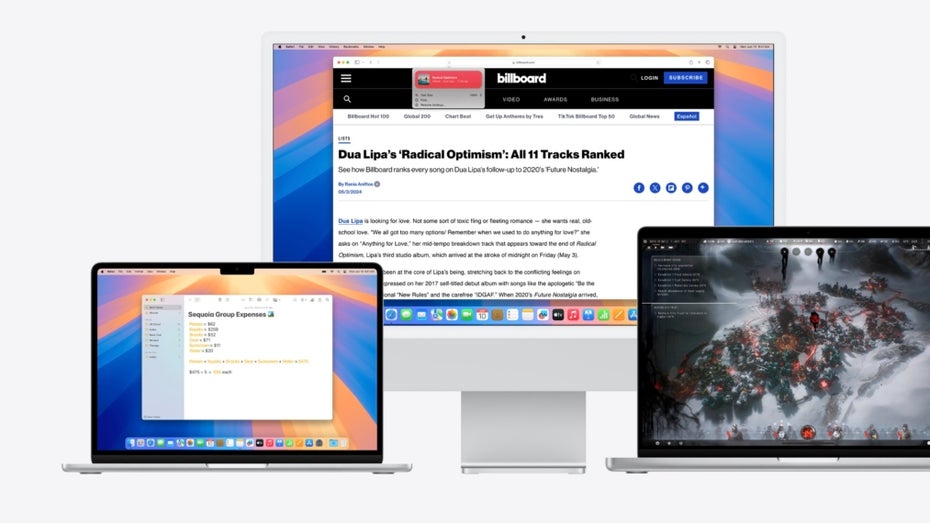
La actualización de macOS Sequoia de Apple viene con un error. (Imagen:Applea)
La nueva actualización macOS Sequoia 15.0.1 está causando frustración en algunos usuarios de Mac . El motivo: los archivos y documentos de Microsoft Office ya no se pueden abrir en las aplicaciones o no están vinculados correctamente a la aplicación de Microsoft Office adecuada.
A continuación, te guiamos paso a paso para resolver el problema.
1. Verifica la compatibilidad de Office
macOS Sequoia puede no ser completamente compatible con versiones antiguas de Microsoft Office. Asegúrate de que estás usando una versión de Office que sea compatible con Sequoia:
- Office 365 o Microsoft 365 : Completamente compatibles. Si no puedes abrir archivos, actualiza la aplicación a su última versión.
- Office 2016 o anteriores: Puede que no funcione bien en macOS Sequoia. Considere actualizar a una versión más reciente.
Solución : Abre cualquier aplicación de Office (como Word), haz clic en Ayuda > Buscar actualizaciones y sigue las instrucciones para actualizar.
2. Revisa los permisos de archivos
Si tus archivos están en una carpeta con permisos restringidos, Microsoft Office podría no tener acceso a ellos. Cambiar los permisos puede solucionar este problema:
- Paso 1 : Selecciona el archivo que no se puede abrir y presiona
Cmd + I(o haz clic derecho > Obtener información). - Paso 2 : Desplázate a la sección Compartir y permisos .
- Paso 3 : Asegúrate de tener permisos de lectura y escritura. Si no los tienes, haz clic en el candado (e ingresa tu contraseña de administrador) y ajusta los permisos.
3. Reinstalar Microsoft Office
Si el problema persiste, la instalación de Office puede haberse dañado durante la actualización del sistema. Reinstalar las aplicaciones de Office puede solucionar este tipo de problemas.
- Paso 1 : Ve a Aplicaciones y arrastra las aplicaciones de Office a la Papelera.
- Paso 2 : Descargue el instalador de Office desde el sitio oficial de Microsoft.
- Paso 3 : Vuelva a instalar y asegúrese de que el software esté actualizado a la última versión.
4. Verifica la integridad de los archivos
Si solo algunos archivos específicos no se abren, es posible que estos archivos estén dañados.
Solución :
- Intente abrir el archivo en una versión de Office en otro dispositivo (PC, Mac con otra versión de macOS).
- Si no puedes, prueba con alguna herramienta de reparación de archivos, como Stellar File Repair o DataNumen .
5. Configura las aplicaciones predeterminadas
A veces, los archivos pueden abrirse con la aplicación incorrecta, sobre todo si tienes varias versiones de Office o editores de texto instalados.
- Paso 1 : Haga clic derecho en un archivo de Office (por ejemplo, un archivo .docx).
- Paso 2 : Selecciona Obtener información y desplázate a la sección Abrir con .
- Paso 3 : Selecciona la aplicación de Office adecuada (Word, Excel, PowerPoint).
- Paso 4 : Haz clic en Cambiar todo... para que todos los archivos de ese tipo se abran con la aplicación correcta.
6. Restablecer cachés y preferencias de Office
Si Office ha acumulado demasiados datos en caché o archivos de preferencias corruptos, esto puede causar problemas al abrir archivos.
Solución :
- Cierra todas las aplicaciones de Office.
- Ve a
~/Library/Preferences/y busca archivos que comiencen con com.microsoft (por ejemplo,com.microsoft.Word.plist). - Mueve estos archivos a la Papelera y reinicia tu Mac.
7. Problemas de compatibilidad con OneDrive o iCloud Drive
Si los archivos que intentas abrir están almacenados en la nube (OneDrive o iCloud), asegúrate de que estén completamente descargados en tu Mac antes de intentar abrirlos. Además, puede ser útil desactivar temporalmente la sincronización y ver si el problema se soluciona.
- Paso 1 : Abra la carpeta OneDrive o iCloud Drive .
- Paso 2 : Haz clic derecho sobre el archivo y selecciona Descargar ahora (si está en la nube).
- Paso 3 : Intenta abrirlo nuevamente.
8. Desactiva plugins y complementos de Office
Algunos complementos pueden no ser compatibles con macOS Sequoia y pueden interferir con la apertura de archivos.
- Paso 1 : Abre Word (o cualquier aplicación de Office).
- Paso 2 : Ve a Herramientas > Complementos .
- Paso 3 : Desactiva todos los complementos y prueba abrir tus archivos nuevamente.
9. Solucionar problemas de fuentes faltantes
Algunos documentos de Office dependen de fuentes específicas, y si no están instalados en su sistema, el archivo podría no abrirse correctamente.
Solución :
- Instale el Administrador de Fuentes de Microsoft desde la tienda de Microsoft o asegúrese de que todas las fuentes necesarias estén instaladas en su Mac.
- Si no estás seguro de qué fuentes faltan, abre el archivo en otro equipo para identificar las fuentes necesarias.
10. Contacto con el soporte técnico
Si ninguna de las soluciones anteriores funciona, puede ser útil contactar al soporte de Microsoft. Asegúrate de proporcionar detalles sobre tu versión de macOS, la versión de Office que estás utilizando y cualquier otro detalle relevante.
Con estos pasos, deberías poder solucionar el problema de no poder abrir archivos de Microsoft Office en macOS Sequoia. Asegúrate siempre de mantener tus aplicaciones actualizadas para evitar problemas de compatibilidad en el futuro. Te puede interesar nuestra guía sobre cómo instalar macOS Sequoia en Mac no compatibles para mejorar la seguridad.
Conclusión
El problema de no poder abrir archivos de Microsoft Office en macOS Sequoia puede deberse a varias causas, desde incompatibilidades de software hasta archivos dañados o configuraciones incorrectas. Siguiendo esta guía, deberías poder identificar y resolver la mayoría de los problemas comunes. Mantén siempre tu software actualizado y revisa los permisos y configuraciones para evitar futuros inconvenientes.
Preguntas frecuentes (FAQ)
1. ¿Qué versiones de Microsoft Office son compatibles con macOS Sequoia?
Las versiones de Office 365 y Microsoft 365 son completamente compatibles con macOS Sequoia. Las versiones anteriores, como Office 2016 o anteriores, pueden tener problemas de compatibilidad y es recomendable actualizar a versiones más recientes.
2. ¿Por qué solo algunos archivos no se abren y otros sí?
Es posible que esos archivos específicos estén dañados o que dependan de fuentes, complementos o formatos que tu instalación actual de Office no pueda gestionar. Intenta abrirlos en otro equipo o usar herramientas de reparación de archivos.
3. ¿Qué hago si después de actualizar Office sigo teniendo problemas?
Si después de actualizar el problema persiste, intenta reinstalar Office por completo. También puedes verificar los permisos de archivos, eliminar cachés o restablecer las preferencias de las aplicaciones.
4. ¿Puedo usar Office en Mac sin problemas si tengo documentos guardados en OneDrive o iCloud?
Sí, pero asegúrese de que los archivos estén completamente descargados antes de intentar abrirlos. La sincronización incompleta con la nube puede causar errores al abrir archivos.
5. ¿Qué puedo hacer si los complementos de Office están causando problemas?
Desactiva todos los complementos y prueba abrir tus archivos nuevamente. Si el problema se resuelve, puede habilitar los complementos uno por uno para identificar cuál está causando el problema.
¡Espero que esta información te haya sido de utilidad!
Si quieres seguir aprendiendo sobre productos tecnológicos, ¡no te pierdas nuestros videos en YouTube! En nuestro canal, encontrarás tutoriales y reseñas que te ayudarán a sacar el máximo provecho de tus dispositivos. Únete a nuestro canal de YouTube y mantente al día con todas nuestras novedades.
Anuncio: Comparación de precios y seguimiento de precios de más de 600,000 productos: consulte Comparador de precios y ofertas online
.
¿Te ha resultado útil esta información? Tus comentarios son valiosos para nosotros y nos ayudan a mejorar esta web.
.
Mantente conectado con nosotros: Síguenos en Twitter, únete a nuestra Fan Page en Facebook, o forma parte de nuestro Grupo en Facebook. También estamos en Instagram, y puedes suscribirte a nuestro canal de YouTube para estar al tanto de lo último en tecnología móvil e informática.










